Google kort: Hvernig á að finna hnit fyrir staðsetningu

Sjáðu hvernig þú getur fundið hnitin fyrir hvaða stað sem er í heiminum í Google kortum fyrir Android, Windows og iPadOS.
Að fá dauðan og fastan pixla á LCD og TFT er algengara en þú heldur en að upplifa fastan pixla skjáinn er afar pirrandi.
Við höfum öll orðið vitni að því nokkrum sinnum að nokkrir pixlar festast á LCD skjá tölvunnar þinnar. Sökudólgur fastra pixla getur tengst vélbúnaðarvandamálum sem geta átt sér stað vegna framleiðslugalla. Ef þú ert að spá í hvernig á að laga fastan pixla á skjánum, þá gæti það verið gert á þrjá mismunandi vegu.
Í þessari færslu ætlum við að tala um auðveldustu aðferðina til að laga fastan pixla á skjánum þínum.
Skref til að laga fasta pixla á skjánum þínum
Ef þú færð dauðan pixla á tölvuskjáinn þinn geturðu auðveldlega lagað fastan pixla á skjánum þínum. Til þess að gera það geturðu notað tvær mismunandi aðferðir.
Lestu líka: -
8 Besti skjádeilingarhugbúnaðurinn fyrir Windows Ertu að leita að besta skjádeilingarhugbúnaðinum fyrir Windows? Ef já, þá er hér listi yfir bestu skrifborðsmiðlunarhugbúnaðinn...
Skref til að laga fasta pixla handvirkt
Við þekkjum öll kraft nálastungunnar og töfrana sem hún skapar. Jæja, ef þú hefur ekki gert það þá geturðu prófað með því að nota þínar eigin hendur til að laga fasta pixla. Fylgdu skrefunum til að laga fasta pixla handvirkt fljótt.
Skref 1: Í fyrsta lagi sérðu litríku litatöflurnar og síðan þarftu að slökkva á skjánum þínum.
Skref 2: Leitaðu að mjúkum klút sem verndar skjáinn þinn fyrir rispum.
Skref 3: Nú þarftu að setja raka klútinn á yfirborðið þar sem þú sérð fastan pixla og þrýsta á hann. Gakktu úr skugga um að þrýstingurinn sé ekki of mikill og ekki beita þrýstingi á hitt svæðið því það gæti búið til fleiri fasta punkta fyrir þig.
Skref 4: Þú þarft að slökkva á vélinni þinni á sama tíma og þú beitir þrýstingi á skjáinn.
Skref 5: Nú, þegar þú fjarlægir þrýstinginn, muntu taka eftir að fastir pixlar eru fjarlægðir af skjánum þínum.
Það er áhrifarík aðferð sem hjálpar þér að laga fastan pixla vegna þess að hann er settur fram í fljótandi formi sem sýnir að vökvinn í einum eða fleiri af undirpixlum hans hefur ekki dreift sér á svipaðan hátt.
Lestu líka: -
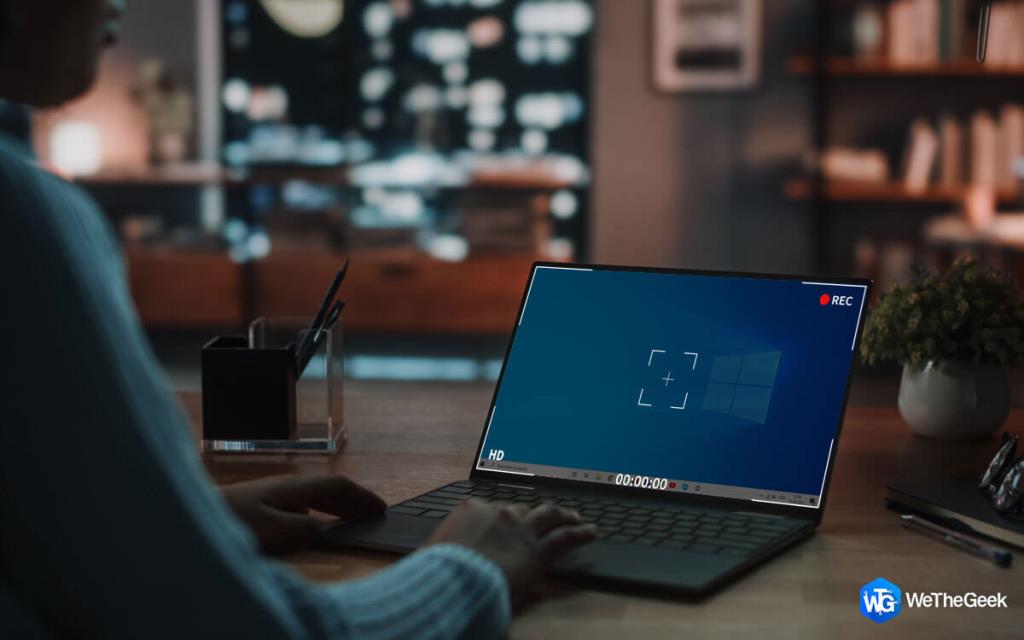 15 bestu ókeypis skjáupptökutæki fyrir Windows PC... Skoðaðu listann yfir besta skjáupptökuhugbúnaðinn fyrir Windows sem mun auðvelda þér verkefnið. Þessar skjámyndir...
15 bestu ókeypis skjáupptökutæki fyrir Windows PC... Skoðaðu listann yfir besta skjáupptökuhugbúnaðinn fyrir Windows sem mun auðvelda þér verkefnið. Þessar skjámyndir...
Verkfæri til að laga fastan pixla á skjánum þínum.
Skjárpróf á netinu
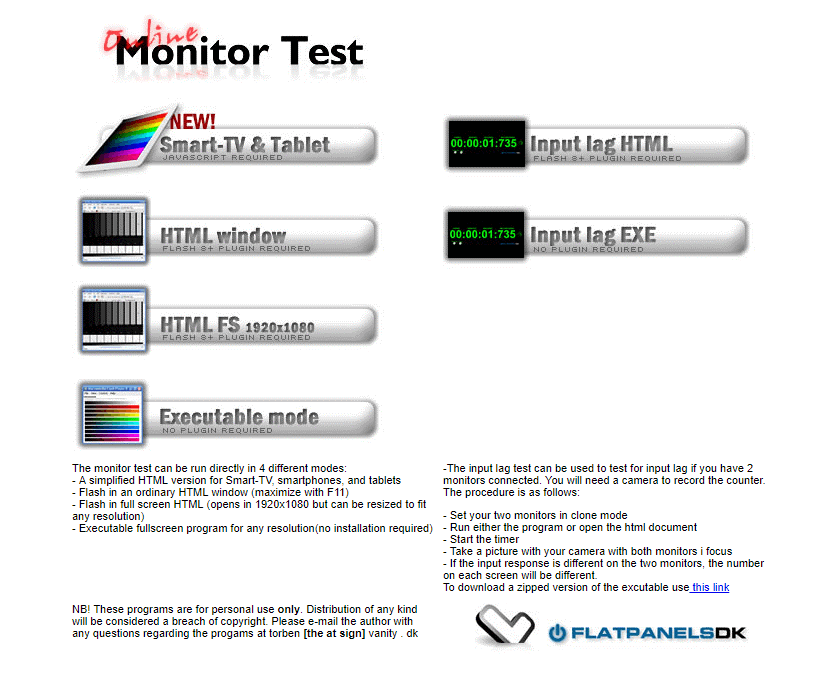
Með því að nota skjápróf á netinu hjálpar þér að bera kennsl á slæmu punktana en einnig að nota það til að prófa fyrsta flokks gæði skjáborðsins þíns. Hugbúnaðurinn býður upp á þrjár mismunandi leiðir til að prófa gæði skjásins á sem bestan hátt. Hins vegar gæti það verið sett upp á tölvunni þinni í keyrsluham eða þurft að blikka netútgáfuna.
Það gerir þér kleift að ræsa teljarann og stilla skjáina tvo í klónaham. Reyndar geturðu keyrt tólið á kerfinu eða fengið aðgang að HTML skjalinu. Reyndar er það frábært verk til að gefa skot.
UDPixel
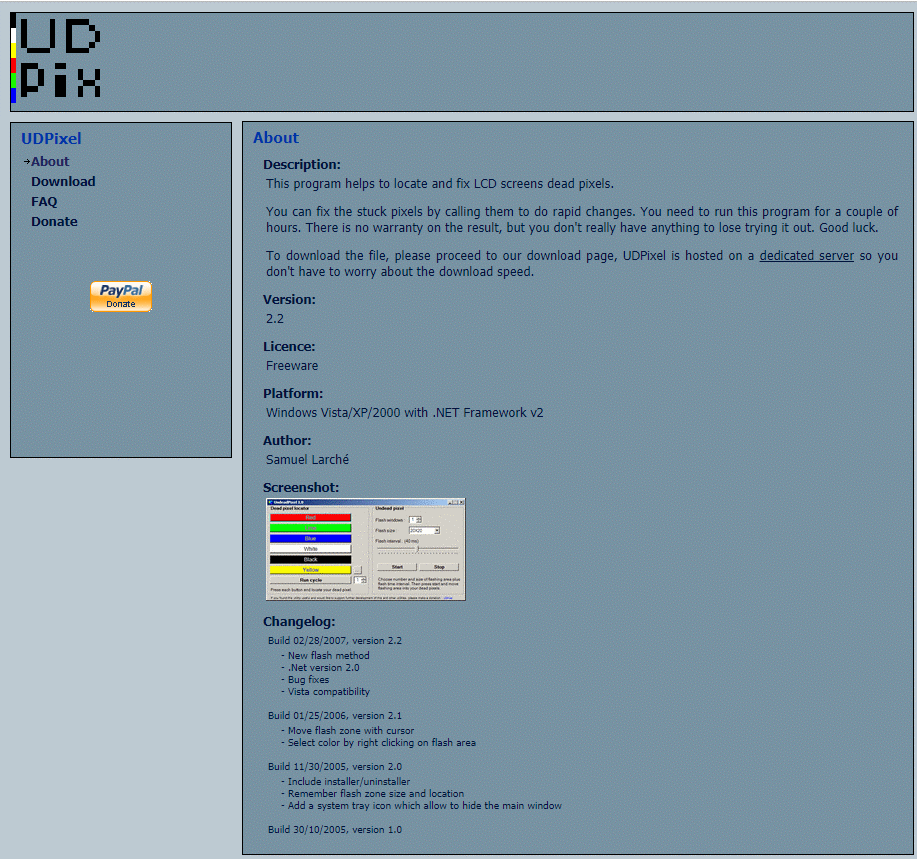
UDPixel er ókeypis hugbúnaður sem er einnig þekktur sem UndeadPixel. Það er hannað til að greina og laga fasta punkta með því að gera nokkrar skjótar breytingar. UndeadPixel hugbúnaður þarf Microsoft .NET Framework sem þýðir að ef þú átt ekki Windows vél þá geturðu reitt þig á hvaða önnur tól sem er. Það er fáanlegt fyrir Windows 2000, XP og Vista.
Það kemur sér vel til að bera kennsl á óreglu á skjánum og finna grunsamlegan pixla. Með öðrum orðum, það er áreiðanlegt tól sem er hannað til að höndla pixlana á skjánum þínum.
JScreenFix
Það er annað merkilegt tól sem lagar áreynslulaust dauða og fasta pixla. Allt sem þú þarft að gera er að fá aðgang að hugbúnaðinum á vélinni þinni og lagfæring fer fram innan 10 mínútna. JScreenFix hleður svörtum litavafraglugga sem endurspeglast sem ferningur af blikkandi pixlum.
JScrenFix er auðvelt í notkun tól sem dregur pixlafixerinn á fasta pixlann. Þetta er ótrúlegt forrit sem hentar fyrir OLED og LCD skjái.
Svo, þetta er auðveldasta aðferðin til að laga fastan pixla á skjánum þínum sem þú getur reitt þig á til að vinna verkið. Ef einhver af aðferðunum virkar ekki fyrir skjáinn þinn geturðu haft samband við tæknimann til að skipta um skjáinn.
Sjáðu hvernig þú getur fundið hnitin fyrir hvaða stað sem er í heiminum í Google kortum fyrir Android, Windows og iPadOS.
Hvernig á að hætta að sjá staðsetningarskilaboðin í Chrome á Android, Windows 10 eða iPad.
Sjáðu hvaða skref á að fylgja til að fá aðgang að og eyða Google kortaefninu þínu. Svona á að eyða gömlum kortum.
Samsung Galaxy S24 heldur áfram arfleifð Samsung í nýsköpun og býður notendum upp á óaðfinnanlegt viðmót með auknum eiginleikum. Meðal margra þess
Samsung Galaxy S24 serían af snjallsímum, með flottri hönnun og öflugum eiginleikum, er vinsæll kostur fyrir notendur sem vilja Android í toppstandi
Hér eru nokkur forrit sem þú getur prófað til að hjálpa þér að ljúka áramótaheitinu þínu með hjálp Android tækisins.
Komdu í veg fyrir að Google visti allar framtíðarupptökur með því að fylgja nokkrum einföldum skrefum. Ef þú heldur að Google hafi þegar vistað eitthvað, sjáðu hvernig þú getur eytt hljóðunum þínum.
Galaxy S24, nýjasti flaggskipssnjallsíminn frá Samsung, hefur enn og aftur hækkað grettistaki fyrir farsímatækni. Með nýjustu eiginleikum sínum, töfrandi
Uppgötvaðu hvað símskeyti eru og hvernig þau eru frábrugðin hópum.
Ítarleg leiðarvísir með skjámyndum um hvernig á að stilla sjálfgefna heimasíðu í Google Chrome skjáborði eða farsímaútgáfum.








